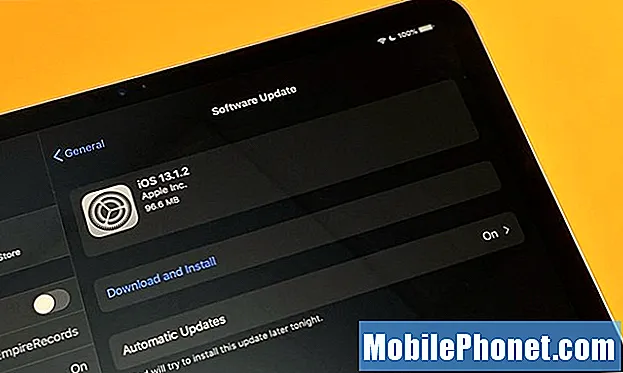Samsung Galaxy S7 Edge'in sahibi olan okuyucularımızdan bazıları, cihazlarını Android Nougat'a güncelledikten kısa bir süre sonra siyah ekran sorunu ile karşılaştıkları için bizimle iletişime geçti. Ekran boş ve tepkisiz kaldığında, cihaz sahibi ne yaparsa yapsın, cihaz ölü kalır, dolayısıyla siyah ölüm ekranı (BSoD) adı verilir.

Sorun: Merhaba beyler. S7 Edge'imle ilgili bir sorunum var ve umarım bana yardım edebilirsiniz. Kısa süre önce güncellendi ve aslında ondan sonra kullanabildim, ancak eskisi kadar duyarlı olmadığını fark ettim. Dün kendi kendine kapandı mı bilmiyorum ama ekran siyahtı. Açmayı denedim ama olmadı, bu yüzden şarj etmeyi denedim ama şarj da olmadı. Bundan sonra ne yapmam gerektiğinden emin değilim. Bu sorunla ilk kez karşılaştım. Yardım edebilir misin?
Sorun giderme: Siyah ekran sorunu, donanımla ilgili bir sorun olabileceği veya ürün yazılımı ile ilgili bir sorun da olabileceği için karmaşıktır. Sorun gidermemizin seyri, bunun sadece bir aksaklık olma olasılığını ortadan kaldırmak olacak ve ardından sonraki adımlara geçeceğiz. Bununla birlikte, yapmanız gerekenler şu şekildedir…
1. Adım: Telefonunuzu yeniden başlatmaya zorlamayı deneyin
Problemin ne kadar kötü olduğuna bağlı olarak yapmanız gereken tek prosedür bu olabilir. Güncellemenin neden olduğu küçük bir ürün yazılımı sorunundan kaynaklanıyorsa, bu prosedür sorunu çözebilir. Ancak yine de, donanım tarafını göz önünde bulundurmalıyız, bu nedenle bu yöntem işe yaramazsa, telefonunuzda sorun gidermeye devam etmeniz gerekir. Şimdi, telefonunuzu şu şekilde yeniden başlatmaya zorladığınız:
- Tuşunu basılı tutun. Sesi kıs ve Güç anahtarlar birlikte 10 saniye ve telefonun normal şekilde yeniden başlayıp başlamadığını görmek için bir dakika bekleyin.
2. Adım: Telefonunuzu prize takın ve yeniden başlatmaya zorlamayı deneyin
Yine de sorunun yalnızca bir aksaklık olduğunu varsayalım, ancak telefonunuzun pili bitmiş olabilir. Bu nedenle, şarj işaretlerini gösterip göstermemesine bakılmaksızın fişe takın ve 5 dakika bu şekilde bırakın. Bundan sonra, Sesi Kısma ve Güç tuşlarını tekrar basılı tutun.
Pilin tamamı bitmişse ve telefon çökmüşse, doğal olarak onunla ne yaparsanız yapın yanıt vermeyecektir. Bu adımda, telefona sabit bir güç kaynağı veriyoruz ve Zorunlu Yeniden Başlatma prosedürü ile hafızasını yenilemeye çalışıyoruz. Bundan sonra yine yanıt vermezse, sonraki adıma geçin.
3. Adım: Telefonunuzu güvenli modda başlatmayı deneyin
Şimdi, sorunun, indirdiğiniz ve yüklediğiniz uygulamalardan bir veya birkaçından kaynaklanma olasılığını ortadan kaldırmaya çalışacağız. Telefonunuzu, tüm üçüncü taraf uygulamalarının geçici olarak devre dışı bırakılacağı güvenli modda başlatmayı deneyelim. Sorun gerçekten bunlardan birinden kaynaklanıyorsa, cihazınız bu modda başarıyla başlatılmalıdır çünkü önyükleme sırasında yalnızca yerleşik uygulamalar ve hizmetler yüklenir. Telefonunuzu güvenli modda şu şekilde açabilirsiniz:
- Cihazı kapatın.
- Samsung Galaxy S7 kenar ekranının yanındaki Güç tuşunu basılı tutun.
- Ekranda “SAMSUNG” göründüğünde, Güç tuşunu bırakın.
- Güç tuşunu bıraktıktan hemen sonra Sesi kısma tuşunu basılı tutun.
- Cihaz yeniden başlatmayı tamamlayana kadar Sesi kısma tuşunu basılı tutmaya devam edin.
- Güvenli mod, ekranın sol alt köşesinde görüntülenecektir.
- Güvenli Modu gördüğünüzde Sesi kısma tuşunu bırakın.
- Soruna neden olan uygulamaları kaldırın.
S7 Edge'inizin bu modda başarıyla başlatıldığını varsayarsak, soruna neden olan uygulamayı bulmanız gerekir.Soruna neden olan birden fazla uygulama olabilir, bu nedenle suçlu olduğundan şüphelendiğiniz uygulama ile ilgilenmeniz gerekir. Önce önbelleği ve verileri silmeyi deneyin, ardından sorun devam ederse telefonunuzu normal modda yeniden başlatmayı deneyin, ardından uygulamayı kaldırın.
Galaxy S7 Edge'de uygulama önbelleği ve veriler nasıl temizlenir
- Herhangi bir Ana ekrandan Uygulamalar simgesine dokunun.
- Ayarlar'a dokunun.
- Uygulamalar'a dokunun.
- Varsayılan listede istenen uygulamaya dokunun veya önceden yüklenmiş uygulamaları görüntülemek için Menü simgesi> Sistem uygulamalarını göster'e dokunun.
- Depolama'ya dokunun.
- Önbelleği temizle'ye dokunun.
- Verileri temizle'ye ve ardından Tamam'a dokunun.
Galaxy S7 Edge'den uygulamalar nasıl kaldırılır
- Herhangi bir Ana ekrandan Uygulamalar simgesine dokunun.
- Ayarlar'a dokunun.
- Uygulamalar'a dokunun.
- Varsayılan listede istenen uygulamaya dokunun veya önceden yüklenmiş uygulamaları görüntülemek için Menü simgesi> Sistem uygulamalarını göster'e dokunun.
- Kaldır'a dokunun.
- Onaylamak için Kaldır'a tekrar dokunun.
4. Adım: Telefonunuzu Kurtarma modunda başlatmayı deneyin
Güvenli modda açmayı deneseniz bile telefonunuz hala yanıt vermiyorsa, bunu denemelisiniz. Android sistem kurtarma ortamı, donanım yazılımını büyük ölçüde etkileyecek prosedürleri gerçekleştirmenize izin verdiği için aslında herhangi bir Android cihaz için güvenli bir ortamdır. Telefonunuz bu modda başarılı bir şekilde önyüklenebilirse, önce önbellek bölümünü silmeyi denemelisiniz. Bu işe yaramazsa, ana sıfırlamayı yapın.
S7 Edge'inizi kurtarma modunda nasıl başlatacağınız ve önbellek bölümünü nasıl sileceğiniz ...
- Cihazı kapatın.
- Sesi Açma tuşunu, Giriş tuşunu ve Güç tuşunu aynı anda basılı tutun.
- Telefon açıldığında, Android Sistem Kurtarma ekranı yaklaşık olarak görünür. 30 saniye sonra.
- Tüm anahtarları serbest bırakın.
- "Önbellek bölümünü sil" seçeneğini vurgulamak için Sesi kısma tuşuna basın.
- Seçmek için Güç tuşuna basın.
- "Evet" i vurgulamak için Sesi kısma tuşuna basın ve seçmek için Güç tuşuna basın.
- Önbellek silme bölümü tamamlandığında, "Sistemi şimdi yeniden başlat" vurgulanır.
- Cihazı yeniden başlatmak için Güç tuşuna basın.
Ve telefonunuz kurtarma modunda başarıyla başlatılabilirse, ana sıfırlamayı bu şekilde yaparsınız ...
- Cihazı kapatın.
- Sesi Açma tuşunu ve Giriş tuşunu basılı tutun, ardından Güç tuşunu basılı tutun.
- Android logosu görüntülendiğinde, tüm tuşları bırakın ("Sistem güncellemesini yükleme", Android sistem kurtarma menüsü seçeneklerini göstermeden önce yaklaşık 30 - 60 saniye gösterecektir).
- "Verileri sil / fabrika ayarlarına sıfırla" seçeneğini vurgulamak için Sesi kısma tuşuna birkaç kez basın.
- Seçmek için Güç düğmesine basın.
- "Evet - tüm kullanıcı verilerini sil" vurgulanana kadar Sesi kısma tuşuna basın.
- Ana sıfırlamayı seçmek ve başlatmak için Güç düğmesine basın.
- Ana sıfırlama tamamlandığında, "Sistemi şimdi yeniden başlat" vurgulanır.
- Cihazı yeniden başlatmak için Güç tuşuna basın.
Her şey başarısız olursa, telefonunuzu mağazaya getirin ve teknolojinin sorunu sizin için çözmesine izin verin. Ürün yazılımının yeniden yüklenmesi gerekebilir.
Bizimle iletişime geçin
Sorunlarınıza, sorularınıza ve önerilerinize her zaman açığız, bu yüzden bu formu doldurarak bizimle iletişime geçmekten çekinmeyin. Bu, sunduğumuz ücretsiz bir hizmettir ve bunun için sizden bir kuruş talep etmeyeceğiz. Ancak her gün yüzlerce e-posta aldığımızı ve bunların her birine yanıt vermemizin imkansız olduğunu lütfen unutmayın. Ancak aldığımız her mesajı okuduğumuzdan emin olabilirsiniz. Yardım ettiğimiz kişiler için lütfen yayınlarımızı arkadaşlarınızla paylaşarak veya sadece Facebook ve Google+ sayfamızı beğenerek veya bizi Twitter'da takip ederek duyurun.